2 วิธีง่ายๆ ในการแปลง Blu-ray เป็น DVD - อัปเดตปี 2025
ไม่ต้องสงสัยเลยว่า Blu-ray สามารถให้คุณภาพวิดีโอที่สูงขึ้นและประสบการณ์การรับชมภาพที่ดีขึ้นเมื่อเทียบกับแผ่น DVD รุ่นเก่า แต่ไม่ใช่ว่าเครื่องเล่นและอุปกรณ์ทั้งหมดจะรองรับรูปแบบ Blu-ray คุณต้องซื้อเครื่องเล่น Blu-ray สำหรับการเล่น
ด้วยเหตุผลที่แตกต่างกันคุณต้อง คัดลอกภาพยนตร์ Blu-ray ไปยัง DVD. ในบางกรณีคุณต้องแปลง Blu-ray เป็น DVD สำหรับการเล่นบนเครื่องเล่น DVD ของคุณ เมื่อเทียบกับเครื่องเล่น DVD เครื่องเล่น Blu-ray มีราคาแพงมาก แน่นอนว่าคุณต้องการเล่นภาพยนตร์ Blu-ray ด้วยเครื่องเล่นดีวีดีของคุณ
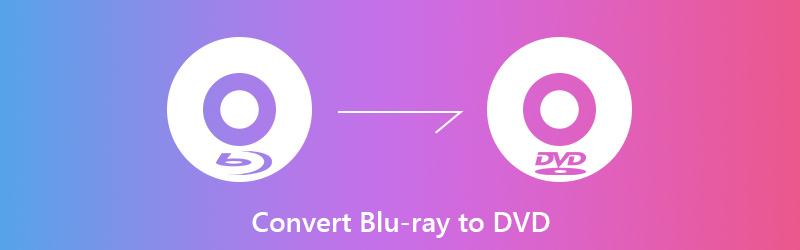
ตอนนี้เรากลับไปที่คำถามว่า วิธีแปลง Blu-ray เป็น DVDเหรอ? โชคดีที่มีตัวแปลง Blu-ray เป็น DVD มากมายในตลาด ในโพสต์นี้เราจะแสดงวิธีง่ายๆ 2 วิธีในการคัดลอกภาพยนตร์ Blu-ray ลงในดีวีดี

ส่วนที่ 1 สุดยอด Blu-ray Ripper เพื่อแปลงภาพยนตร์ Blu-ray เป็น DVD (h2)
หากคุณได้รับแผ่น Blu-ray บางแผ่นและสังเกตว่าคุณไม่สามารถเล่นกับเครื่องเล่น DVD ของคุณได้คุณสามารถเลือกที่จะคัดลอกภาพยนตร์ Blu-ray ไปยังคอมพิวเตอร์ของคุณหรือแผ่น DVD เพื่อเล่นได้ ในส่วนแรกเราขอแนะนำซอฟต์แวร์ริปแผ่นดิสก์ Blu-ray ที่ดีที่สุด Vidmore Blu-ray Monster สำหรับคุณ.
สุดยอดโปรแกรมแปลง Blu-ray เป็น DVD
- ริปภาพยนตร์ Blu-ray เป็น DVD หรือไฟล์วิดีโอ / เสียงที่มีคุณภาพของภาพ / เสียงสูง
- ริปแผ่น Blu-ray เป็น ISO และโฟลเดอร์ด้วยโครงสร้างดั้งเดิมด้วยความเร็วสูงพิเศษ
- แปลง Blu-ray เป็นวิดีโอ 4K, 1080p / 720p HD เช่น MP4, AVI, MKV, MOV และอื่น ๆ
- คุณสมบัติการแก้ไขที่มีประสิทธิภาพเพื่อแก้ไขและปรับแต่งภาพยนตร์ Blu-ray ในแบบของคุณได้ทันที
- เทคโนโลยีการแปลงรหัสและการเข้ารหัสขั้นสูงเพื่อคัดลอก Blu-ray ด้วยคุณภาพดั้งเดิม 100%
คัดลอก Blu-ray เป็น DVD
ขั้นตอนที่ 1. ดับเบิลคลิกที่ปุ่มดาวน์โหลดด้านบนจากนั้นทำตามคำแนะนำบนหน้าจอเพื่อติดตั้ง Blu-ray disc ripper บนคอมพิวเตอร์ของคุณอย่างรวดเร็ว เมื่อคุณเข้าสู่หน้าต่างแรกให้เลือกคุณสมบัติ“ Ripper”

ขั้นตอนที่ 2. ใส่แผ่นดิสก์ Blu-ray ของคุณจากนั้นคลิกไอคอน“ +” ขนาดใหญ่เพื่อวิเคราะห์ภาพยนตร์ Blu-ray โดยอัตโนมัติ คุณยังสามารถคลิก“ Load Blu-ray” เพื่อเลือกและโหลดภาพยนตร์ Blu-ray ต้นทางไปยังซอฟต์แวร์ริป Blu-ray นี้
ขั้นตอนที่ 3. คลิกตัวเลือก“ Rip All to” ที่ด้านบนขวาและเลือกรูปแบบเอาต์พุตที่เหมาะสมสำหรับภาพยนตร์ Blu-ray ที่ฉีกขาด ที่นี่คุณสามารถริปแผ่น Blu-ray เป็น MKV หรือ MP4 สำหรับการเล่นวิดีโอบนคอมพิวเตอร์เครื่องเล่นสื่อหรืออุปกรณ์ iOS / Android แบบพกพาได้โดยตรง

ขั้นตอนที่ 4. คุณสามารถคลิกตัวเลือก“ บันทึกลง” ที่ด้านล่างซ้ายเพื่อเลือกเส้นทางการบันทึกที่เหมาะสมสำหรับภาพยนตร์บลูเรย์ของคุณ หลังจากนั้นคุณสามารถคลิกปุ่ม“ Rip All” เพื่อเริ่มการแปลงแผ่น Blu-ray

Blu-ray Ripper อันทรงพลังนี้ได้รับการออกแบบด้วยเทคโนโลยีการแปลงรหัสและการเข้ารหัสขั้นสูงที่รับประกันว่าคุณจะสามารถแปลงดิสก์ Blu-ray ได้เร็วขึ้นด้วยอัตราความสำเร็จที่สูงขึ้น ตัวแปลง Blu-ray นี้ยังมีคุณสมบัติการแก้ไขที่ใช้บ่อยมากมายสำหรับคุณในการปรับแต่งเอฟเฟกต์วิดีโอและ ปรับปรุงคุณภาพวิดีโอ ได้อย่างง่ายดาย
ส่วนที่ 2. วิธีการคัดลอกภาพยนตร์ Blu-ray ไปยังแผ่น DVD (h2)
ด้วยวิธีการข้างต้นคุณสามารถแปลง Blu-ray เป็นไฟล์วิดีโอดิจิทัลได้อย่างง่ายดาย Bu ทำเช่นนั้นคุณได้รับอนุญาตให้เล่น Blu-ray บนคอมพิวเตอร์หรืออุปกรณ์อื่น ๆ ของคุณโดยตรง นอกจากนี้คุณสามารถเลือกสร้างแผ่นดีวีดีสำหรับเล่นบนเครื่องเล่นดีวีดีได้ เมื่อคุณต้องการแปลง Blu-ray เป็น DVD คุณยังสามารถใช้ตัวแปลง Blu-ray เป็น DVD ได้ สำเนา Blu-ray Leawo.
ขั้นตอนที่ 1. ขั้นแรกคุณต้องไปที่เว็บไซต์อย่างเป็นทางการของตัวแปลง Blu-ray เป็น DVD และดาวน์โหลดลงในคอมพิวเตอร์ของคุณ ใส่แผ่นดิสก์ Blu-ray ของคุณลงในไดรเวอร์ดิสก์
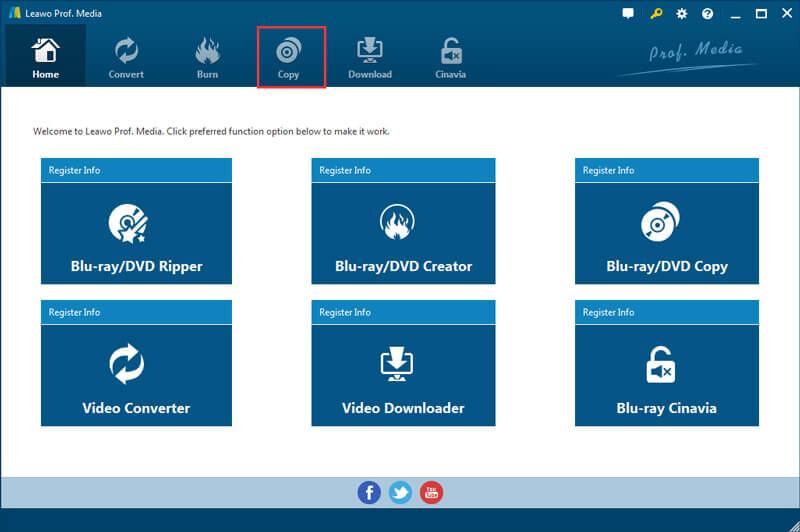
ขั้นตอนที่ 2. เลือกคุณสมบัติ“ คัดลอก” เมื่อคุณเข้าสู่อินเทอร์เฟซหลัก จากนั้นคลิก“ เพิ่ม Blu-ray / DVD” จากบริเวณด้านซ้ายบนเพื่อนำเข้าภาพยนตร์ Blu-ray
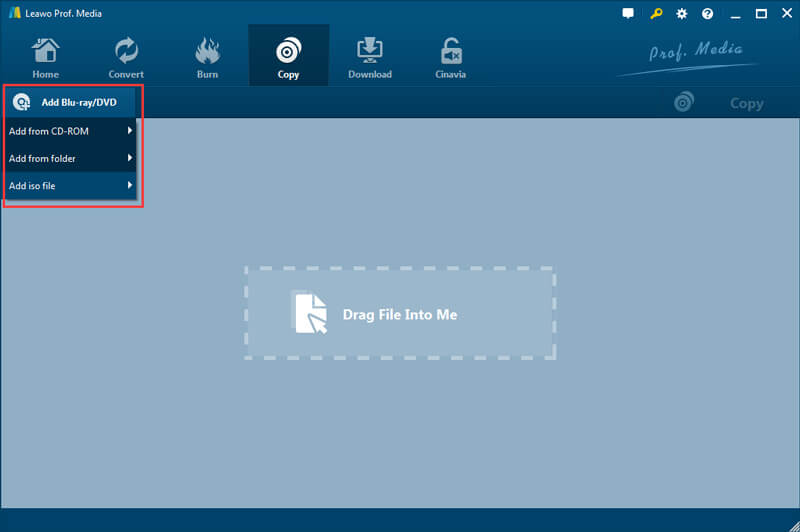
ขั้นตอนที่ 3. หลังจากวิเคราะห์แล้วคุณจะเห็นวิดีโอคำบรรยายและแทร็กเสียงทั้งหมดอยู่ในแถบด้านข้างทางซ้าย เลือกภาพยนตร์ Blu-ray ที่คุณต้องการริปลงดีวีดีจากนั้นเลือก“ DVD-9” หรือ“ DVD-5” ที่มุมล่างซ้าย
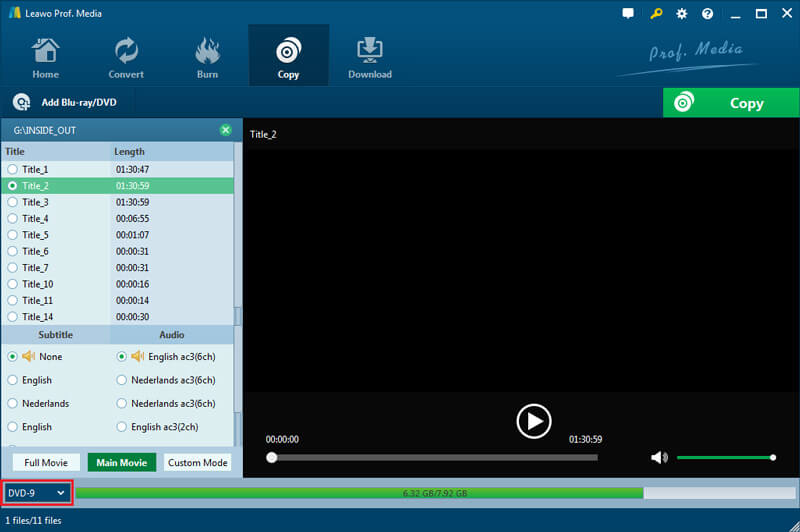
ขั้นตอนที่ 4. คลิกปุ่ม“ คัดลอก” จากนั้นเลือกแปลง Blu-ray เป็นโฟลเดอร์ DVD หรือไฟล์ ISO ตามความต้องการของคุณ หลังจากดำเนินการทั้งหมดแล้วคุณสามารถคลิก“ คัดลอก” เพื่อเริ่มคัดลอกภาพยนตร์ Blu-ray ลงในดีวีดี
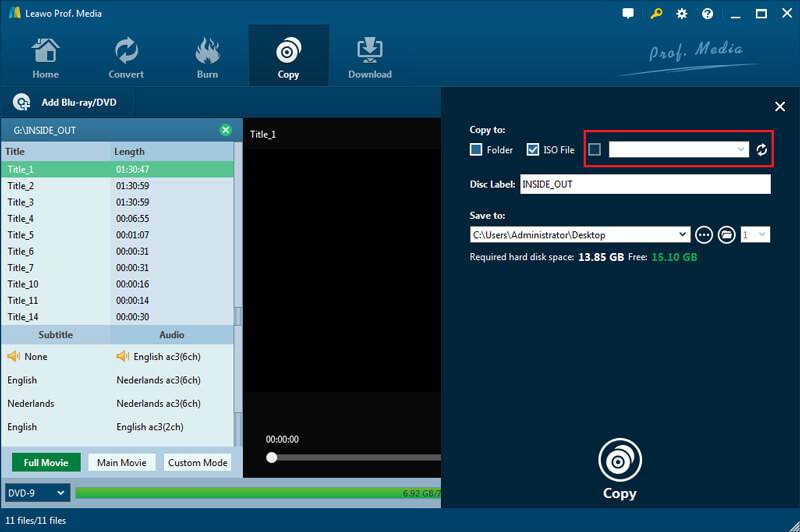
สรุป
มีสาเหตุหลายประการที่คุณต้องการ แปลง Blu-ray เป็น DVD. หลังจากอ่านโพสต์นี้คุณจะได้รับ 2 อันทรงพลัง Blu-ray เป็น DVD ตัวแปลงเพื่อช่วยคุณคัดลอกภาพยนตร์ Blu-ray จริงๆแล้วเพื่อการเล่นที่ดีขึ้นคุณสามารถริป Blu-ray เป็น MP4 / MKV / AVI หรือไฟล์ดิจิทัลอื่น ๆ ได้โดยตรงตามคำแนะนำ บลูเรย์ริปเปอร์. คุณสามารถดาวน์โหลดได้ฟรีเพื่อแปลงแผ่น Blu-ray ของคุณ


